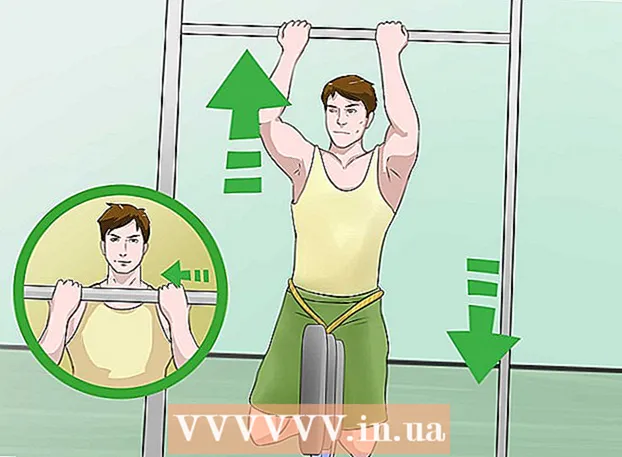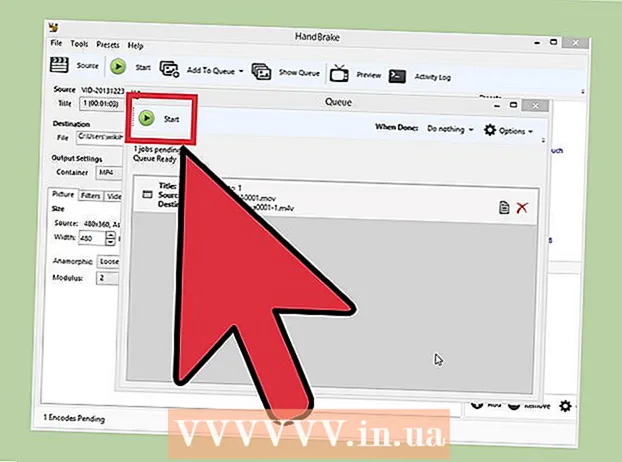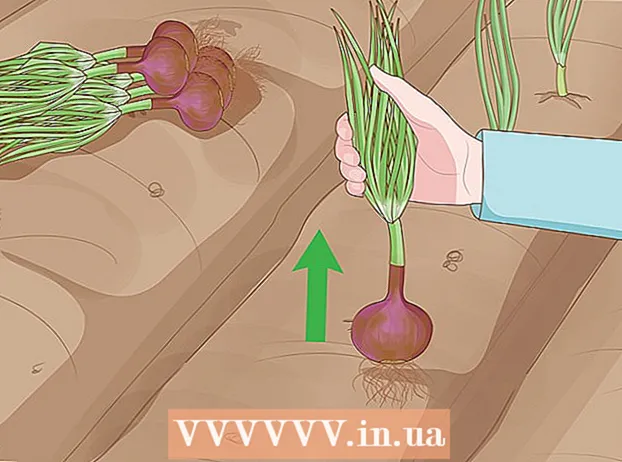Autors:
Randy Alexander
Radīšanas Datums:
25 Aprīlis 2021
Atjaunināšanas Datums:
1 Jūlijs 2024

Saturs
WikiHow šodien māca, kā klasificēt ziņojumus pakalpojumā Gmail pēc etiķetes gan datorā, gan mobilajās ierīcēs. "Iezīmes" vai "Iezīmes" ir tikai Gmail veida mapes.
Soļi
1. metode no 2: datorā
Apmeklējiet Gmail sākumlapu https://www.google.com/gmail/. Ja esat jau pieteicies, parādīsies iesūtne.
- Ja neesat pieteicies, noklikšķiniet uz pogas IELOGOTIES vai PIESLĒGTIES Lapas augšējā labajā stūrī ierakstiet savu e-pasta adresi un paroli.

Klikšķis Vairāk ▼ vai Paplašinātais saraksts ▼ atrodas koka apakšā pa kreisi no iesūtnes lapas.
Klikšķis Izveidot jaunu iezīmi labi Izveidojiet jaunu iezīmi. Šī opcija atrodas sadaļas apakšdaļā Vairāk opciju sarakstā.

Ievadiet etiķetes nosaukumu un pēc tam noklikšķiniet uz Izveidot labi Izveidot. Tātad etiķetes nosaukums tiks pievienots kokam.- Varat arī atzīmēt izvēles rūtiņu Ligzdas etiķete zem vai Etiķetes ligzdotas pēc tam atlasiet esošu etiķeti, lai izveidotu jaunu etiķeti kā apakšmapi.

Atlasiet iezīmējamo ziņojumu. Lai to izdarītu, noklikšķiniet uz lodziņa pa kreisi no katra e-pasta ziņojuma, kuru vēlaties iezīmēt.
Noklikšķiniet uz etiķetes ikonas. Šī poga ar etiķeti atrodas iesūtnes augšdaļā, tieši zem meklēšanas lodziņa.
- Varat arī noklikšķināt uz atlasītā e-pasta adreses, velciet un nometiet etiķetes nosaukumu, kas atrodas kokā lapas kreisajā pusē.
Noklikšķiniet uz etiķetes nosaukuma. Tas nozīmē, ka atlasītais e-pasts tiek automātiski pievienots etiķetei, kas nozīmē, ka varat noklikšķināt uz etiķetes, kas atrodas kreisajā sānjoslā, un apskatīt e-pastu.
- Ja vēlaties slēpt e-pasta ziņojumu no iesūtnes, noklikšķiniet uz pogas “Arhivēt” vai “Arhivēt” (iesūtnes augšdaļā esošais, ar rāmī esošo lejupvērstās bultiņas ikonu). Tātad e-pasts pazudīs no iesūtnes, taču jūs joprojām varat to apskatīt, noklikšķinot uz etiķetes nosaukuma.
2. metode no 2: pa tālruni
Atveriet lietotni Gmail. Meklējiet lietojumprogrammu ar sarkanu "M" uz balta fona, kas izskatās kā aploksne.
- Ja neesat pieteicies pakalpojumā Gmail, ierakstiet savu Google adresi un paroli un pieskarieties Ielogoties.
Nospiediet pogu ☰ ekrāna augšējā kreisajā stūrī. Tiks parādīta izvēlne.
Ritiniet uz leju un pieskarieties darbībai + Izveidot jaunu labi + Izveidojiet jaunas etiķetes izvēlnes apakšdaļā.
Ievadiet etiķetes nosaukumu un noklikšķiniet GATAVS labi PAVEIKTS. Tātad etiķete ir izveidota.
Klikšķis ☰. Tiks parādīta izvēlne.
Ritiniet uz leju un atlasiet Primārs labi Galvenais izvēlnes augšdaļā. Tādējādi jūs atgriezīsities mājas pastkastē.
- Varat arī pieskarties pastkastei Sociālais (Sabiedrība), Atjauninājumi (Atjaunināts saturs) labs Akcijas (reklāma), ja nepieciešams, izvēlnes augšdaļā.
Atlasiet e-pastu, kuru vēlaties pārvietot uz mapi. Vispirms noklikšķiniet un turiet e-pastu, līdz kreisajā pusē parādās atzīme, pēc tam noklikšķiniet uz pārējā pasta, kuru vēlaties pārvietot.
Nospiediet pogu … atrodas ekrāna augšējā labajā stūrī. Parādīsies izvēlne.
Izvēlieties Mainīt etiķetes labi Mainiet etiķeti. Šī opcija atrodas netālu no uznirstošās izvēlnes augšdaļas.

Noklikšķiniet uz etiķetes. Pēc tam etiķetes izvēles rūtiņā, kas atrodas ekrāna labajā pusē, parādīsies atzīme.- Ja ir vairākas iezīmes, varat pieskarties katrai iezīmei, kuru vēlaties ielīmēt atlasītajam e-pastam.

Noklikšķiniet uz atzīmes ✓ ekrāna augšējā labajā stūrī. Tas ielīmēs jūsu iezīmes atlasītajā e-pastā un pievienos šīs etiķetes mapei.- Ja vēlaties paslēpt ziņojumus no mājas pastkastes, bīdiet iezīmēto e-pastu pa kreisi. Ziņojums tiks arhivēts un pazudīs no iesūtnes.
- Lai skatītu iezīmi, pieskarieties ☰, ritiniet uz leju un atlasiet etiķetes nosaukumu. Visi jūsu iezīmētie ziņojumi ir šeit.